Jucătorii trebuie să fie destul de familiarizați cu mesajul de eroare Nivelul de caracteristică DX11 10.0 este necesar pentru a porni motorul . Acest lucru poate apărea în timpul jocului în CS:GO, PUBG etc. Și acesta este ceva care i-a afectat pe jucătorii Valorant. Pentru a identifica sursa principală a problemei și pentru a o rezolva, am adunat câteva remedieri.
Încercați aceste remedieri
Nu toate soluțiile sunt necesare, așa că doar reduceți lista până o găsiți pe cea care vă rezolvă problema.
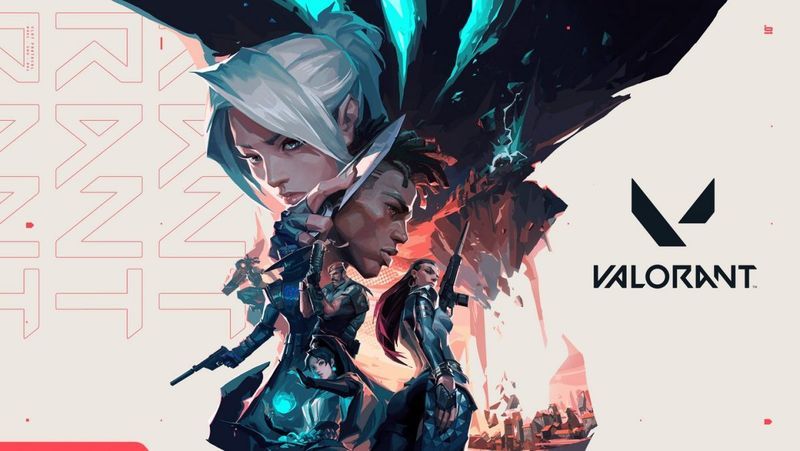
1. Descărcați și instalați actualizări Windows
Actualizările Windows includ de obicei actualizări de securitate. Acestea vă pot proteja sistemul de atacuri malware. Mai mult, instalând actualizări Windows, puteți profita de noile funcții. Urmați pașii de mai jos pentru a descărca și instala actualizările Windows:
1) În caseta de căutare, tastați verifică pentru actualizări . Apoi apasa Verifică pentru actualizări din rezultate.
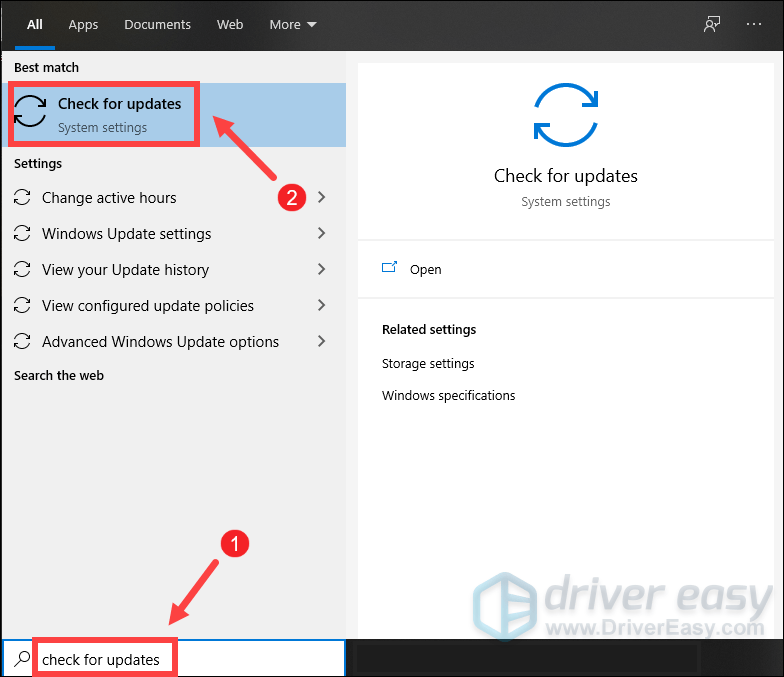
2) Faceți clic pe Verifică pentru actualizări buton. Dacă există actualizări disponibile, va începe automat să le descarce și să le instaleze. Pur și simplu așteptați să se finalizeze și ar trebui să vi se ceară să reporniți computerul.
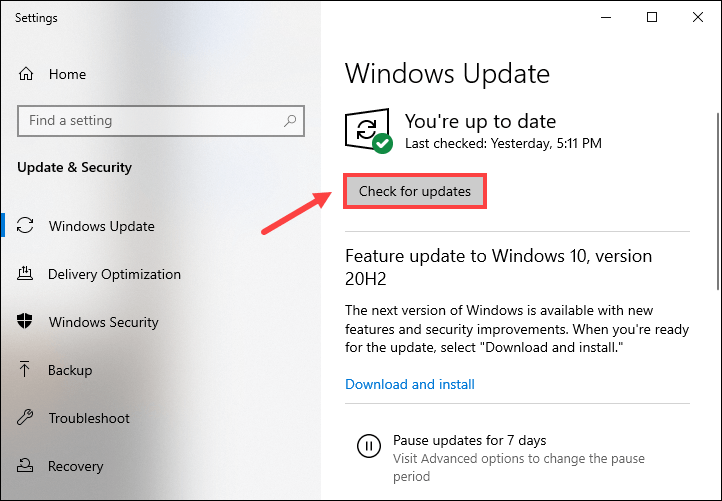
După repornire, lansați Valorant pentru a verifica dacă îl puteți juca fără să apară mesaje de eroare. Dacă problema persistă, încercați următoarea remediere de mai jos.
2. Actualizați-vă driverul grafic
Placa dvs. grafică este un hardware important care decide dacă computerul poate rula jocuri fără probleme. Și driverul grafic acționează ca un interpret între Windows și dispozitivul dvs. Dacă driverul este învechit sau corupt, este posibil să întâmpinați orice fel de probleme care, în cele din urmă, pot împiedica lansarea jocului. Prin urmare, pentru a vă asigura că vă puteți bucura de joc, ar trebui să vă actualizați driverul grafic:
Există două moduri prin care vă puteți actualiza driverul grafic: manual și automat .
Opțiunea 1: actualizați manual driverul de grafică
Dacă sunteți familiarizat cu hardware-ul computerului, vă puteți actualiza manual driverul grafic accesând site-urile web oficiale ale producătorului:
Opțiunea 2: actualizați automat driverul de grafică (recomandat)
Cu toate acestea, actualizarea automată a driverelor poate fi predispusă la erori și necesită mult timp. Dacă nu aveți timp, răbdare sau cunoștințe de calculator pentru a actualiza driverele manual, puteți, în schimb, să o faceți automat cu Driver ușor . Driver Easy vă va recunoaște automat sistemul și toate dispozitivele și vă va instala cele mai recente drivere corecte – direct de la producător. Nu trebuie să știți exact ce sistem rulează computerul dvs., nu trebuie să riscați să descărcați și să instalați drivere greșite și nu trebuie să vă faceți griji că faceți o greșeală atunci când instalați:
unu) Descarca și instalați Driver Easy.
2) Faceți clic Scaneaza acum . Driver Easy va scana apoi computerul și va detecta orice dispozitive cu drivere lipsă sau învechite.
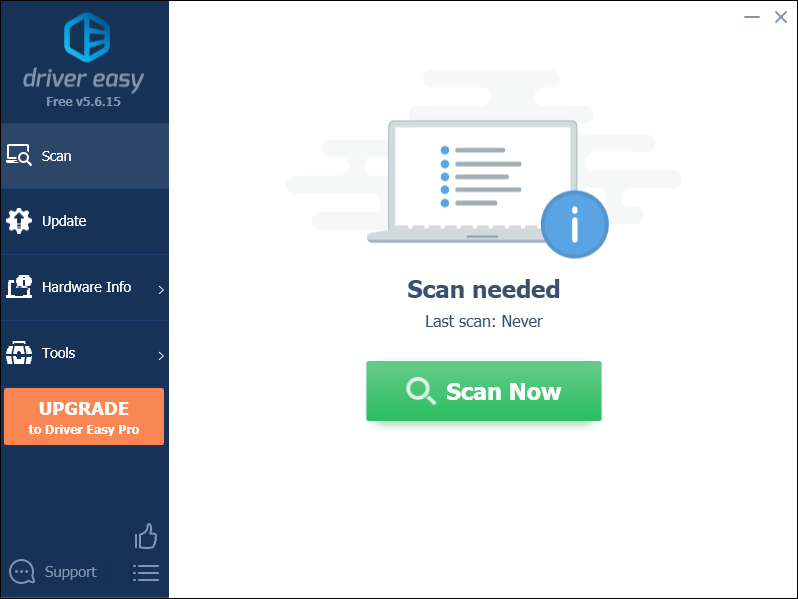
3) Faceți clic Actualizați toate . Driver Easy va descărca și actualiza apoi toate driverele de dispozitiv învechite și lipsă, oferindu-vă cea mai recentă versiune a fiecăruia, direct de la producătorul dispozitivului.
(Acest lucru necesită Versiune Pro care vine cu sprijin deplin si a 30 de zile banii înapoi garanție. Vi se va solicita să faceți upgrade când faceți clic pe Actualizare tot. Dacă nu doriți să faceți upgrade la versiunea Pro, vă puteți actualiza driverele și cu versiunea GRATUITĂ. Tot ce trebuie să faceți este să le descărcați pe rând și să le instalați manual.)
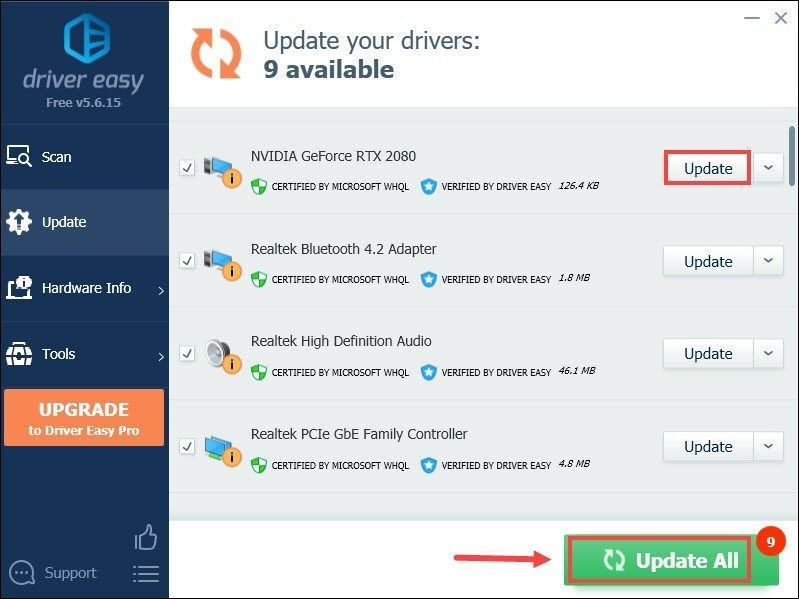 The Versiune Pro de Driver Easy vine cu suport tehnic complet . Dacă aveți nevoie de asistență, vă rugăm să contactați echipa de asistență Driver Easy la .
The Versiune Pro de Driver Easy vine cu suport tehnic complet . Dacă aveți nevoie de asistență, vă rugăm să contactați echipa de asistență Driver Easy la .După actualizarea driverelor, reporniți computerul și lansați jocul pentru a verifica dacă problema a fost rezolvată. Dacă actualizarea driverului grafic nu a făcut truc, încercați următoarea remediere de mai jos.
3. Instalați cea mai nouă versiune de DirectX
Dacă Windows-ul dvs. este actualizat, cel mai recent DirectX va fi integrat automat în sistemul dvs. Pentru utilizatorii de Windows 10, ar trebui să aveți DirectX12 și ar trebui, de asemenea, să puteți rula DirectX11 și DirectX10. Dar din anumite motive, este posibil să nu aveți cel mai recent DirectX instalat pe Windows. În acest caz, trebuie să instalați cea mai nouă versiune de DirectX vizitând Pagina de descărcare DirectX .
4. Dezinstalați Vanguard
Riot Vanguard este conceput pentru a seta atât siguranța jocului, cât și siguranța computerului personal ca prioritate. Cu toate acestea, are capacitatea de a bloca driverele și anumite componente din computerul dvs. nu vor funcționa când jucați Valorant. Și acesta ar putea fi motivul pentru care ați primi mesajul de eroare. Pentru a remedia problema, puteți încerca să dezinstalați Vanguard:
1) Pe tastatură, apăsați tasta Windows + I tastele simultan pentru a deschide Setări.
2) Faceți clic Aplicații .
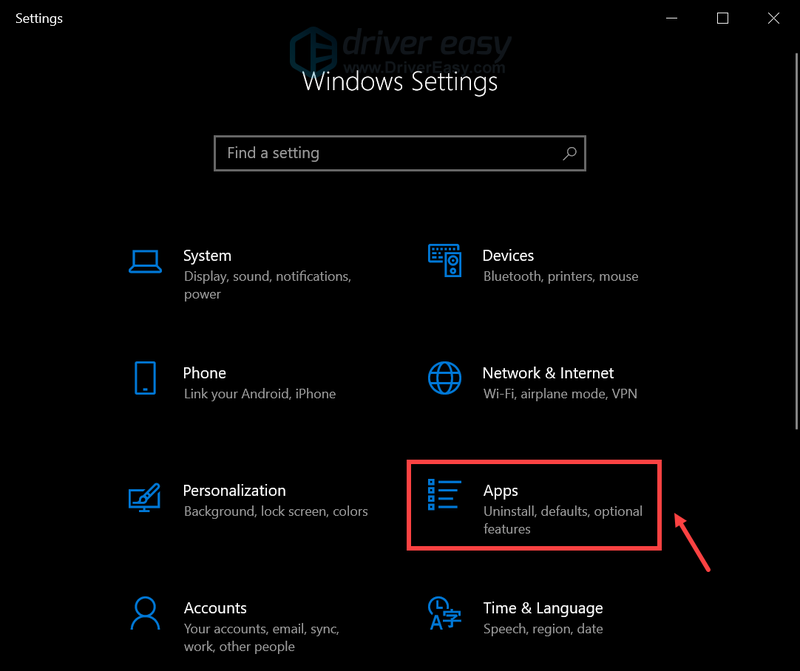
3) În câmpul de căutare, tastați avangardă . Dublu click Riot Vanguard și faceți clic Dezinstalează .
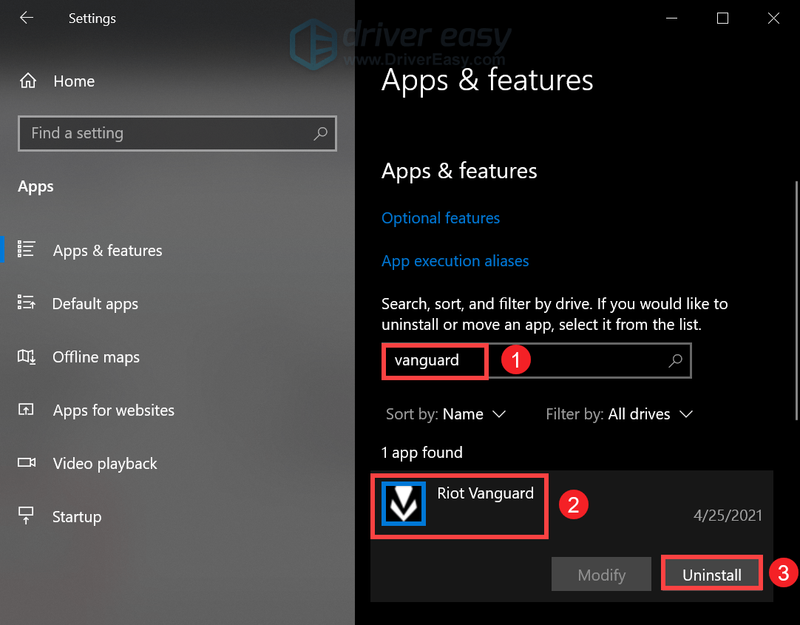
4) Faceți clic Dezinstalează .
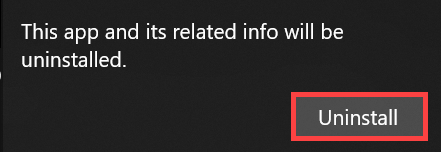
Când Vanguard a fost eliminat din sistemul dvs., lansați Valorant și poate fi necesar să reinstalați Vanguard. Pur și simplu așteptați finalizarea instalării. Până atunci, puteți face clic pe butonul Play și ar trebui să puteți porni jocul fără a primi mesajul de eroare DX11, nivelul de caracteristică 10.0 este necesar pentru a rula motorul.
Sper că această postare a ajutat! Dacă aveți sugestii sau întrebări, nu ezitați să ne trimiteți un rând în secțiunea de comentarii de mai jos.
![[Remediere 2022] Eroare Apex Legends Cod Leaf](https://letmeknow.ch/img/knowledge/19/apex-legends-error-code-leaf.png)
![[SOLUȚIONAT] NieR: Replicant Crashing](https://letmeknow.ch/img/knowledge/41/nier-replicant-crashing.jpg)




